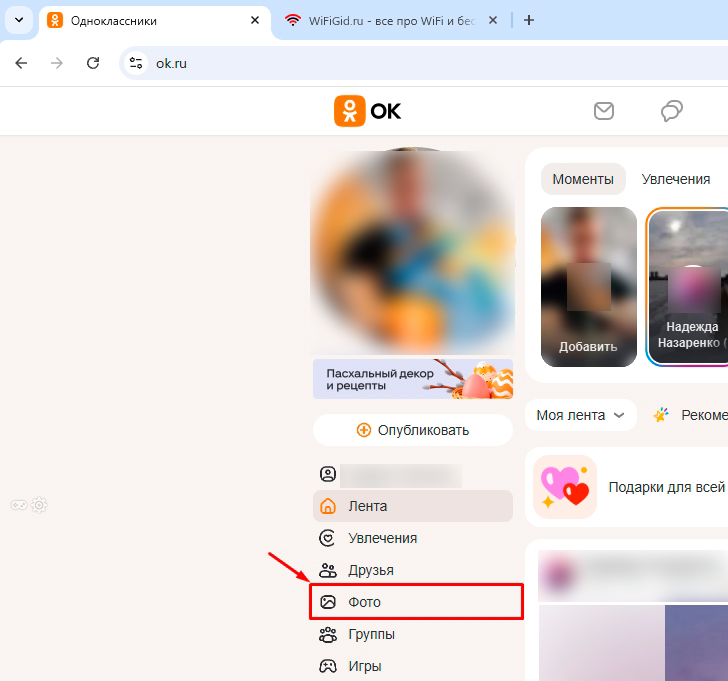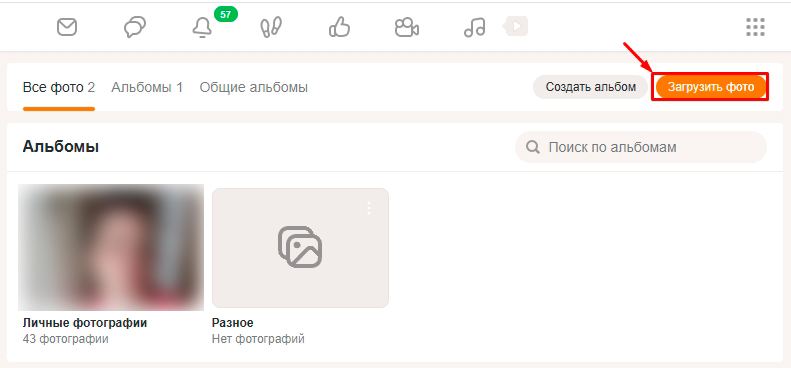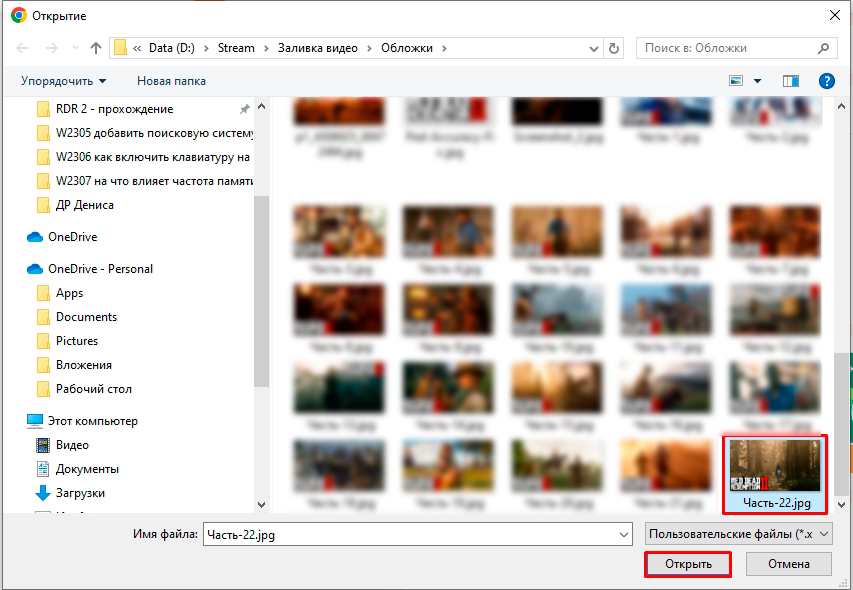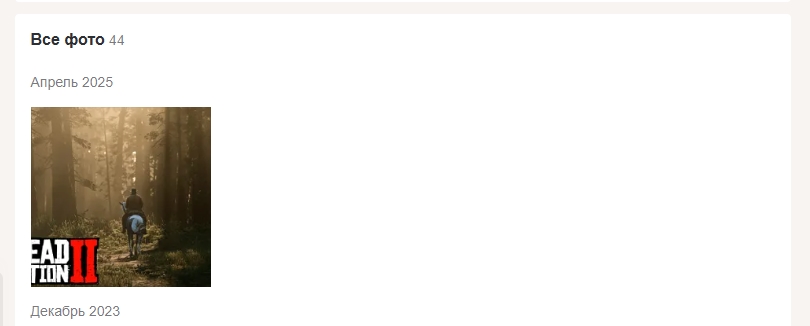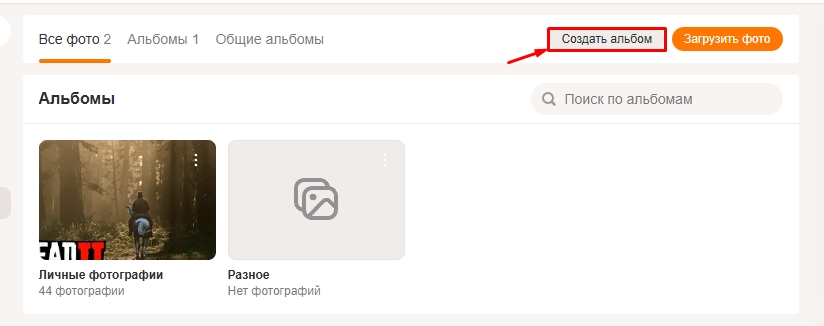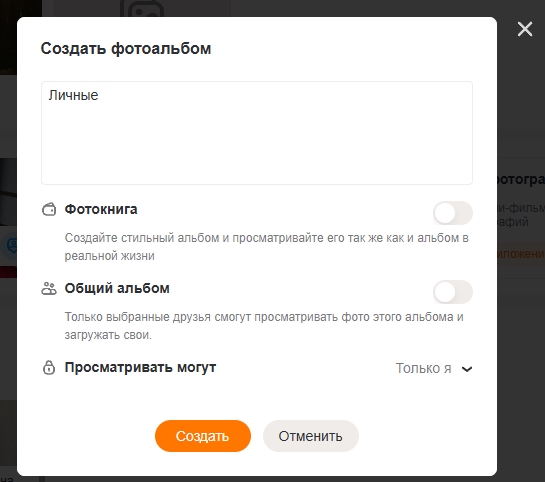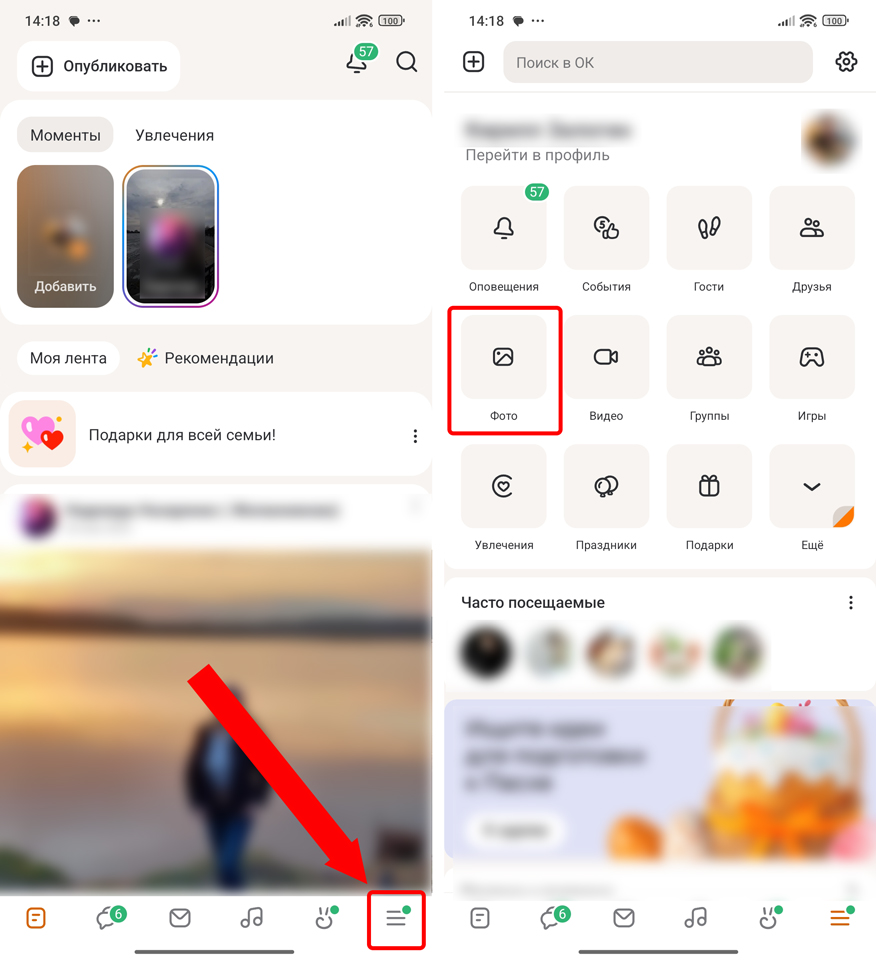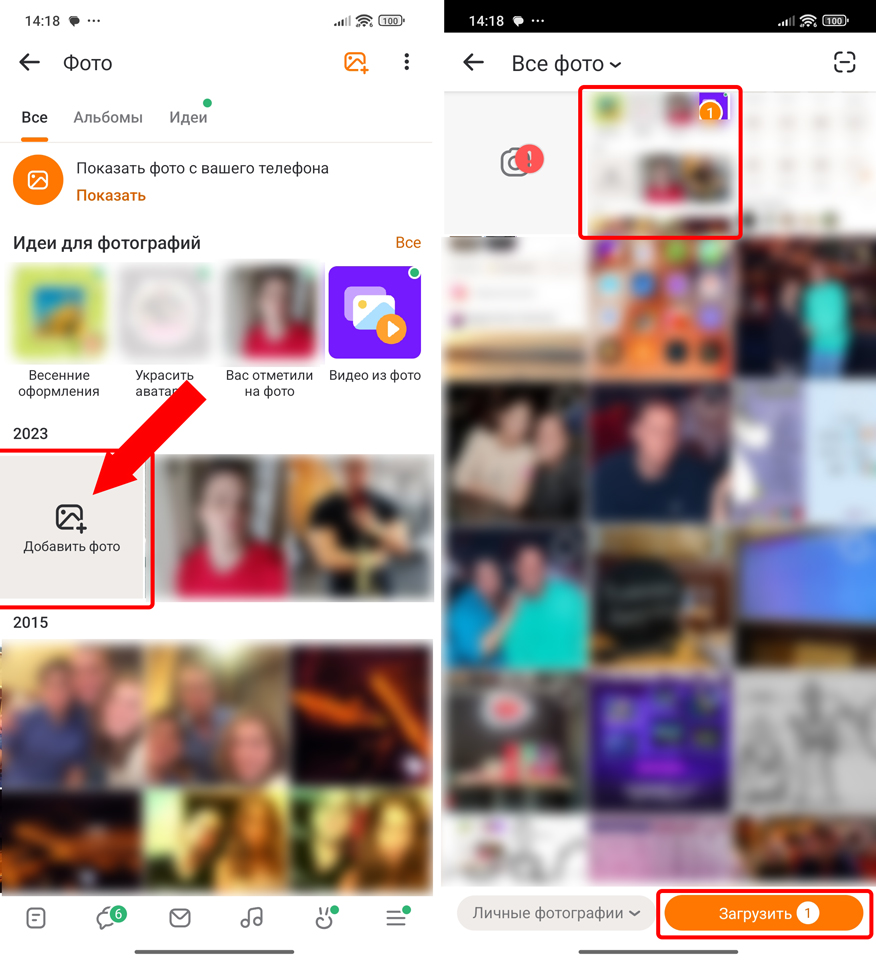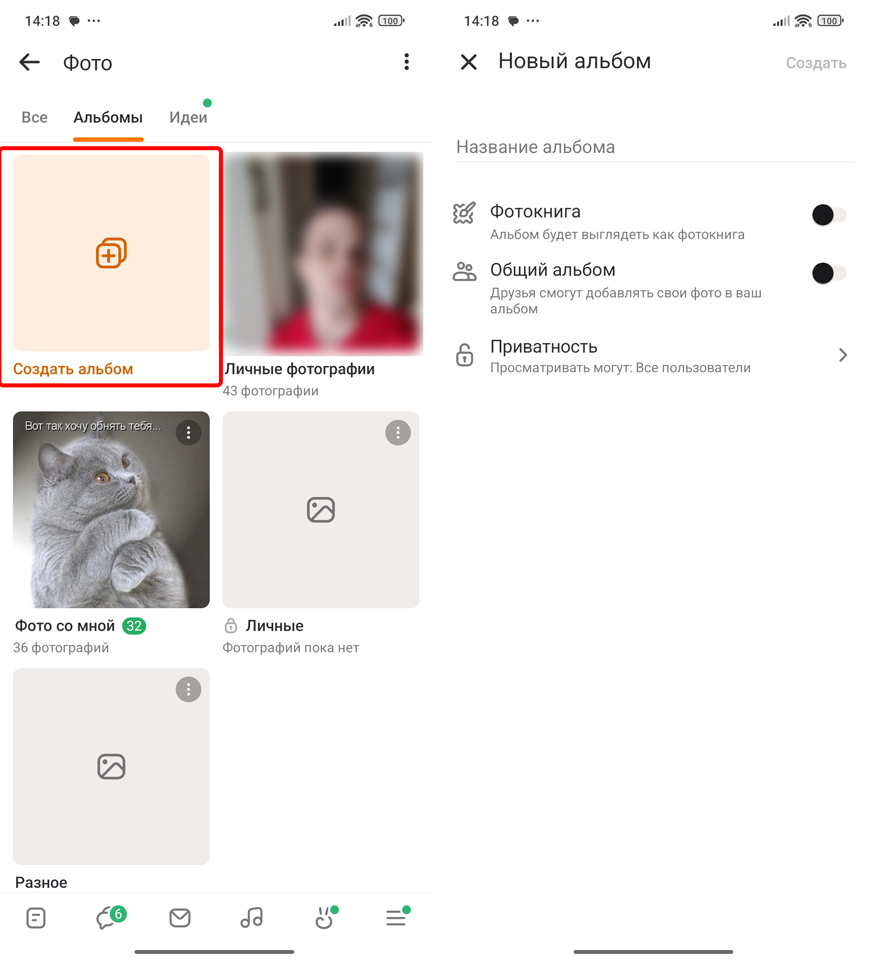Всем привет! В статье ниже мы посмотрим, как отправить фото в Одноклассники с телефона и с компьютера. Мы рассмотрим два способа. Напомню, что можно заливать и обычные фотографии и скрытые, которые будут видны только выбранным друзья, или вообще только вам. Обо все по порядку мы уже поговорим в статье ниже. Поехали!
Способ 1: На компьютере
Итак, как же нам загрузить фото в Одноклассники. На самом деле нет ничего сложного, и я постараюсь вам объяснить это по шагам и со скриншотами.
- Переходим на свою официальную страницу в ОК:
- Авторизовываемся, если вы еще этого не сделали.
- В левом меню ниже вашей фотографии, кликните по разделу «Фото».
- Если у вас есть какие-то альбомы, и вы хотите загрузить фото туда, то выберите нужный сверху. Или можете перейти во вкладку «Альбомы». После этого кликаем по кнопке «Загрузить фото».
- На компьютере найдите место, где у вас хранятся картинки и фото. Вы можете выбрать одно, или сразу несколько фото – для этого зажимаем кнопку:
- И кликаем по нескольким фотографиям. В конце жмем «Открыть».
- Фото будет загружено.
Дополнительно покажу, как создавать альбомы. В нем можно хранить такие изображения, которые могут быть доступны только друзьям, или вам. В последнем случае, их никто кроме вас просмотреть не сможет.
- Здесь же в разделе «Фото», кликаем «Создать альбом».
- Вводим наименованием.
- «Фотокгина» – просто классный эффект, для просмотра фотографий. Его можно и не включать. «Общий альбом» – выбираем друзей, которые также смогут иметь к нему доступ.
- Параметр «Просматривать могут» – здесь указывает уровень приватности доступа альбома.
- В конце кликаем «Создать». Загрузка фото в альбом делается в этом же альбоме.
Способ 2: На телефоне
Выставить фото в Одноклассниках можно с помощью смартфона. При этом вы можете использовать приложение, или веб-версию.
- Находясь на своей страничке откройте меню.
- Перейдите в «Фото».
- Тапаем пальцем по кнопке «Добавить фото».
- Выберите фотографии, которые вы хотите залить на свой аккаунт в ОК.
- Жмем «Загрузить».
Как и с обычной, компьютерной версией – вы можете загрузить фотографии в «Альбом». Чтобы создать его – переходим в «Альбомы» и жмем по кнопке создания. Далее указываем параметры альбома (про них мы подробно поговорили в прошлой главе). В конце не забудьте нажать «Создать». До новых встреч на портале WiFiGiD.RU.